Sen sijaan, että määrität numeroita näppäimistöllä suosikkiyhteystietojesi pikavalintaa varten, iPhonessa on visuaalinen yhteystietoluettelo. Luo yhteystieto iOS 8:ssa ja merkitse se suosikiksi vain kahdella kosketuksella aloitusnäytössäsi.
Vaihe 1
Avaa Puhelin-sovellus kohtaan Yhteystiedot -välilehteä ja napauta + kuvake oikeassa yläkulmassa aloittaaksesi uuden kontaktin.
Päivän video
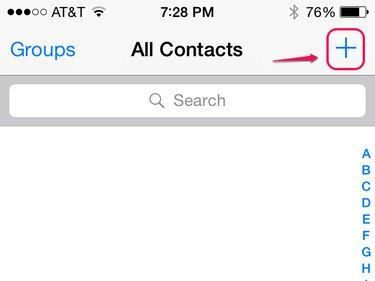
Nämä vaiheet toimivat myös Yhteystiedot-sovelluksessa.
Kuvan luotto: Kuva Applelta
Vaihe 2
Lisää yhteystietosi nimi ja muut tiedot, jotka haluat sisällyttää. Napauta Lisää puhelin ja anna puhelinnumero. Numeron tyypin muuttaminen – koti, työ jne. -- napauta Koti. Numeron tyyppi ei vaikuta iPhonesi soittamiseen, mutta tarra auttaa sinua seuraamaan numeroita, jos lisäät useita puhelinnumeroita yhdelle yhteystiedolle. Napauta Tehty lopettaaksesi kontaktin luomisen.
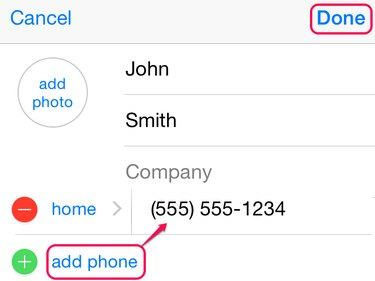
Napauta Lisää valokuva käyttääksesi kuvaa kirjastostasi tai ottaaksesi uuden valokuvan.
Kuvan luotto: Kuva Applelta
Vaihe 3
Valitse juuri luomasi yhteystieto yhteystietoluettelosta, vieritä alas ja napauta
Lisää suosikkeihin. Valitse tietty puhelinnumero, jonka haluat lisätä suosikkeihisi. Voit lisätä saman henkilön lisänumeroita suosikkeihin napauttamalla Lisää suosikkeihin uudelleen.
Jos kontaktisi käyttää iPhonea, sinulla on myös mahdollisuus lisätä FaceTime-puhelu suosikkeihin.
Kuvan luotto: Kuva Applelta
Jos haluat soittaa tähän numeroon tulevaisuudessa, avaa Puhelin-sovellus osoitteeseen Suosikit -välilehteä ja napauta henkilöä, jolle haluat soittaa.

Napauta i-kuvaketta nähdäksesi yhteystiedon tiedot.
Kuvan luotto: Kuva Applelta
Luo pikakuvake Safarissa
iOS 8:sta lähtien Apple ei ole sisällyttänyt tapaa luoda pikakuvakkeita yhteystietoihin iPhonen aloitusnäytössä, mutta kiertotapa, voit lisätä puhelimen pikakuvakkeita Safarin suosikkeihin.
Vaihe 1
Luo kirjanmerkki mille tahansa verkkosivustolle Safari-suosikkeissasi. Sivustolla, jonka lisäät kirjanmerkkeihin, ei ole merkitystä. Avaa kirjanmerkkisi, napauta Muokata ja valitse juuri luotu kirjanmerkki.
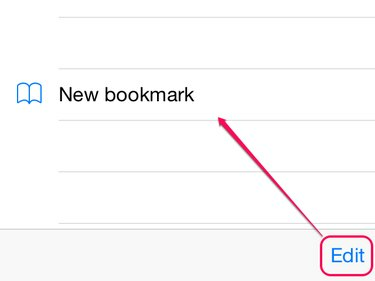
Tässä vaiheessa kirjanmerkissäsi on käyttämäsi sivuston nimi.
Kuvan luotto: Kuva Applelta
Vaihe 2
Nimeä kirjanmerkki uudelleen haluamallasi tavalla ja poista sitten Web-osoite. Syötä sen tilalle puh:// puhelinnumero, jota ei tarvitse lisätä sulkeita tai väliviivoja.
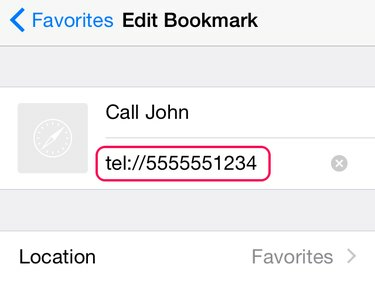
Liitä mukaan suuntanumero tarvittaessa.
Kuvan luotto: Kuva Applelta
Vaihe 3
Soita puhelu napauttamalla uutta kirjanmerkkiä suosikkeissasi. Kun napautat pikakuvaketta, näet pienen ikkunan, jossa näkyy numero. Lehdistö Soittaa puhelimella soittaaksesi numeroon.

Pikanäppäimet näkyvät verkkosuosikkien vieressä.
Kuvan luotto: Kuva Applelta
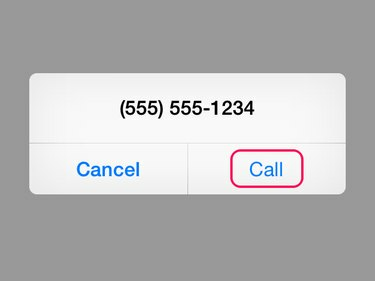
Safari ei näytä tässä yhteyshenkilön nimeä, joten nimeä pikakuvake selkeästi.
Kuvan luotto: Kuva Applelta



